針對 DLP 原則傳送電子郵件通知並顯示原則提示
您可以使用 Microsoft Purview 資料外洩防護 (DLP) 原則來識別、監視及保護 Office 365 的敏感性資訊。 您希望組織中使用此敏感性信息的人員保持符合 DLP 原則的規範,但您不想要不必要地阻止他們完成工作。 這是電子郵件通知和原則提示可以提供協助的地方。

當您建立 DLP 原則時,您可以將使用者通知設定為:
傳送電子郵件通知給您選擇描述問題的人員。
顯示與 DLP 原則衝突之內容的原則提示:
針對 Outlook 網頁版 和 Outlook 2013 及更新版本中的電子郵件,在撰寫郵件時,原則提示會出現在收件者上方的郵件頂端。
對於 OneDrive 帳戶或 SharePoint 網站中的文件,原則提示會以專案上出現的警告圖示表示。 若要檢視詳細資訊,您可以選取項目,然後選擇 [
![資訊] 窗格圖示。](media/50b6d51b-92b4-4c5f-bb4b-4ca2d4aa3d04.png) 在頁面右上角開啟詳細數據窗格。
在頁面右上角開啟詳細數據窗格。針對儲存在 DLP 原則中 OneDrive 網站或 SharePoint 網站上的 Excel、PowerPoint 和 Word 文件,原則提示會出現在 [訊息列] 和 [Backstage] 檢視 ([檔案] 功能表 > [資訊]) 。
提示
開始使用安全性 Microsoft Copilot,探索使用 AI 功能來更聰明且更快速地工作的新方式。 深入瞭解 Microsoft Purview 中的安全性 Microsoft Copilot。
注意事項
通知電子郵件會在未受保護的情況下傳送。
設定電子郵件通知的選項
針對 DLP 原則中的每個規則,您可以:
將通知傳送給您選擇的人員。 這些人可以包括內容的擁有者、上次修改內容的人員、內容儲存所在網站的擁有者,或特定使用者。
使用 HTML 或令牌自定義通知中包含的文字。 詳細資訊請參閱下一小節。
注意事項
- Email 通知只能傳送給個別收件者,不能傳送給群組或通訊組清單。
- 只有新的內容會觸發電子郵件通知。 編輯現有內容會觸發原則提示,但不會觸發電子郵件通知。
- 外部寄件者只會收到沒有完整詳細數據的範本化通知,以防止意外遺失原則設定的相關信息。

預設電子郵件通知
通知的主旨行開頭為所採取的動作,例如電子郵件的「通知」、「郵件封鎖」或檔的「存取已封鎖」。 如果通知與文件有關,通知訊息本文會包含連結。 該連結會帶您前往儲存文件的網站,並開啟文件的原則提示,您可以在其中解決任何問題。 如果通知與訊息有關,則通知會以附件方式包含符合 DLP 原則的訊息。

根據預設,通知會針對網站上的項目顯示類似下列的文字。 通知文字會針對每個規則個別設定,因此顯示的文字會根據相符的規則而有所不同。
| 如果 DLP 原則規則執行此動作... | 然後 SharePoint 或 OneDrive 檔案的預設通知會顯示... | 然後 Outlook 訊息的預設通知會顯示... |
|---|---|---|
| 傳送通知,但不允許覆寫 | 此專案與您組織中的原則衝突。 | 您的電子郵件訊息與組織中的原則衝突。 |
| 封鎖存取、傳送通知,並允許覆寫 | 此專案與您組織中的原則衝突。 如果您未解決此衝突,可能會封鎖此檔案的存取。 | 您的電子郵件訊息與組織中的原則衝突。 郵件未傳遞給所有收件者。 |
| 封鎖存取並傳送通知 | 此專案與您組織中的原則衝突。 除了擁有者、最後一個修飾詞和主要網站系統管理員之外,所有人員都無法存取此專案。 | 您的電子郵件訊息與組織中的原則衝突。 郵件未傳遞給所有收件者。 |
自訂電子郵件通知
您可以為每個規則的使用者電子郵件通知建立自訂電子郵件通知範本。 然後傳送它,而不是傳送預設的電子郵件通知。 這適用於 Exchange、SharePoint 和 OneDrive 位置範圍的原則。
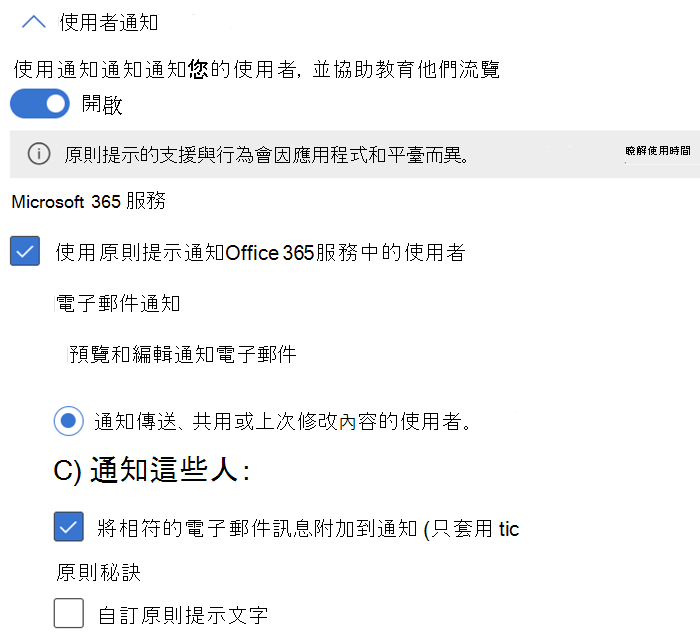
當您在原則中編輯或建立規則時,請選取 [預覽並編輯通知電子郵件 ] 以建立自定義範本。
自訂電子郵件通知支援 HTML 和這些欄位的自訂:
- 寄件者顯示名稱:定義符合組織需求的自定義值。 有 70 個字元的限制。 設定此設定並不會變更發件者電子郵件位址。
- Email 主旨:定義自定義值,讓電子郵件主旨對使用者更有意義。 有 256 個字元的限制。
- Email 本文:定義對使用者具有更大意義的自定義值。 有5120個字元的限制。 您可以使用 HTML 在通知中包含影像、格式設定和其他商標。 電子郵件本文的自定義定義支援使用內嵌樣式。
您也可以使用下列令牌來協助自訂電子郵件本文。 令牌是傳送通知時會由特定資訊取代的變數。 例如,%%ContentURL%% 令牌會取代為 SharePoint 網站或 OneDrive 網站上檔的 URL。
| 令牌 | 描述 | 適用於 Exchange | 適用於 SharePoint | 適用於 OneDrive |
|---|---|---|---|---|
| %%MatchedConditions%% | 內容所比對的條件。 使用此權杖通知使用者內容的可能問題。 | 是 | 是 | 是 |
| %%ContentURL%% | SharePoint 網站或 OneDrive 網站上的文件 URL。 | 否 | 是 | 是 |
| %%AppliedActions%% | 套用至內容的動作。 只有在 DLP 規則組態中選取 [ 限制存取或加密Microsoft 365 個位置中的內容 時,才會填入此令牌 | 是 | 是 | 是 |
| %%BlockedMessageInfo%% | 已封鎖之訊息的詳細數據。 使用此權杖通知人員有關已封鎖郵件的詳細資料。 只有在 DLP 規則組態中選取 [ 限制存取或加密Microsoft 365 個位置中的內容 時,才會填入此令牌 | 是 | 否 | 否 |
| %%ContentId%% | 訊息的唯一標識碼。 | 是 | 否 | 否 |
| %%TimestampForIncidentOccurrence%% | UTC 中符合 DLP 原則條件的時間戳。 | 是 | 是 | 是 |
| %%MatchedConditionsAndValues%% | 相符的 DLP 條件和值。 此令牌未涵蓋 包含敏感性資訊條件的內容 。 如需相符的 SIT 和修訂的值,請參閱 %%MatchedSITAndSurroundingcontext%% | 是 | 是 | 是 |
| %%Filename%% | 針對 SharePoint 和 OneDrive 相符專案,此令牌會顯示檔名稱。 針對 Exchange,它會顯示電子郵件主旨或附件名稱。 | 是 | 是 | 是 |
| %%PolicyName%% | 相符的 DLP 原則名稱。 | 是 | 是 | 是 |
| %%PolicyRule%% | 相符的 DLP 規則名稱。 | 是 | 是 | 是 |
| %%工作負載%% | 發生比對的工作負載名稱。 | 是 | 是 | 是 |
| %%MatchedSITAndSurroundingcontext%% (預覽) | 相符的 SIT 和修訂的值。 | 是 | 是 | 是 |
| %%UserEmail%% | 與相符內容相關聯之使用者的電子郵件位址。 | 是 | 是 | 是 |
| %%SiteAdmin%% | 針對 SharePoint 網站,此令牌會顯示網站管理員的電子郵件位址。 | 否 | 是 | 否 |
注意事項
使用 HTML 標記 <div> 來設定令牌的樣式。 例如, <div\ “style=”color:blue; font-size: 12px;“> %%MatchedConditions%% </div> 會以字型大小 12 px 和字型色彩藍色呈現令牌。

設定原則提示的選項
針對 DLP 原則中的每個規則,您可以將原則提示設定為:
只要通知人員內容與 DLP 原則衝突,他們就可以採取動作來解決衝突。 您可以使用預設文字 (查看下表) 或輸入有關貴組織特定原則的自定義文字。
允許人員覆寫 DLP 原則。 您可以選擇性地:
要求人員輸入商務理由來覆寫原則。 此資訊會記錄下來,您可以在入口網站 [報表] 區段的 DLP 報告中加以檢視。
允許人員回報誤判,並覆寫 DLP 原則。 此資訊也會記錄以供報告,讓您可以使用誤判來微調規則。

例如,您可能已將 DLP 原則套用至可偵測個人資料的 OneDrive 網站,且此原則有三個規則:
第一個規則:如果在檔中偵測到此敏感性資訊的實例少於五個,且該檔與組織內的人員共用, 則 [傳送通知 ] 動作會顯示原則提示。 對於原則提示,不需要覆寫選項,因為此規則只是通知人員,而不會封鎖存取。
第二個規則:如果在檔中偵測到此敏感性資訊的實例超過五個,且該檔與組織內的人員共用, [封鎖內容存取 ] 動作會限制檔案的許可權,而 [ 傳送通知 ] 動作可讓人員藉由提供業務理由來覆寫此規則中的動作。 貴組織的業務有時需要內部人員共用個人資料,而您不希望 DLP 原則封鎖此工作。
第三個規則:如果在檔中偵測到此敏感性資訊的實例超過五個,且該檔與組織外部的人員共用,[ 封鎖內容存取 ] 動作會限制檔案的許可權,而且 [ 傳送通知 ] 動作不允許人員覆寫此規則中的動作,因為資訊是在外部共用。 在任何情況下,您組織中的人員都不應該允許在組織外部共用個人資料。
用戶覆寫支援
覆寫的選項是根據規則,它會覆寫規則 (中的所有動作,但傳送通知除外,無法) 覆寫。
內容可以比對 DLP 原則或數個不同 DLP 原則中的數個規則,但只會顯示最嚴格、最高優先順序規則的原則提示, (包括測試模式中的原則) 。 例如,會封鎖內容存取權的規則與僅傳送通知的規則,只會顯示前者的原則提示。 這樣可避免使用者看到重疊顯示的原則提示。
如果最嚴格規則中的原則提示允許人員覆寫規則,則覆寫此規則也將會覆寫內容符合的任何其他規則。
如果 NotifyAllowOverride 巨集指令是以 WithoutJustification 或 WithJustification 或 FalsePositives 設定,請確定 BlockAccess 設定為 true,而且 BlockAccessScope 具有適當的值。 否則會出現原則提示,但使用者找不到以理由覆寫電子郵件的選項。
若要在 Outlook 網頁版 中查看原則提示中的覆寫,原則必須設定為 [開啟] 狀態。 原則動作也必須設定為以覆寫封鎖。
覆寫的可用性
| 通知規則 | 通知/封鎖動作 | 可用的覆寫 | 需要理由 |
|---|---|---|---|
| 僅通知 | 通知 | 否 | 否 |
| Notify + AllowOverride | 通知 | 否 | 否 |
| Notify + AllowOverride + 誤判 | 通知 | 否 | 否 |
| 通知 + AllowOverride + 有理由 | 通知 | 否 | 否 |
| 通知 + AllowOverride + 誤判 + 無理由 | 通知 | 否 | 否 |
| 通知 + AllowOverride + 誤判 + 有理由 | 通知 | 否 | 否 |
| 通知 + 封鎖 | 封鎖 | 否 | 否 |
| 通知 + 封鎖 + AllowOverride | 封鎖 | 是 | 否 |
| 通知 + 封鎖 + AllowOverride + 誤判 | 封鎖 | 是 | 否 |
| 通知 + 封鎖 + AllowOverride + 有理由 | 封鎖 | 是 | 是 |
| 通知 + 封鎖 + AllowOverride + 誤判 + 無理由 | 封鎖 | 是 | 否 |
| 通知 + 封鎖 + AllowOverride + 誤判 + 有理由 | 封鎖 | 是 | 是 |
OneDrive 網站和 SharePoint 網站上的原則提示
當 OneDrive 網站或 SharePoint 網站上的檔符合 DLP 原則中的規則,且該規則使用原則提示時,原則提示會在文件上顯示特殊圖示:
如果規則傳送檔案的相關通知,則會出現警告圖示。
如果規則封鎖對檔的存取,則會出現封鎖的圖示。

若要對文件採取動作,您可以選取項目 > 選擇 [ 資訊![] 窗格圖示。](media/50b6d51b-92b4-4c5f-bb4b-4ca2d4aa3d04.png) 在頁面右上角開啟詳細數據窗格 >檢視原則提示。
在頁面右上角開啟詳細數據窗格 >檢視原則提示。
原則提示會列出內容的問題,如果使用這些選項來設定原則提示,您可以選擇 [ 解決],然後 選擇 [覆寫 原則提示] 或 [回報 誤判]。


DLP 原則會同步處理至網站,而內容會定期和異步地評估,因此,從您建立 DLP 原則的時間到您開始看到原則提示的時間之間,可能會有短暫的延遲。 從您解析或覆寫原則提示到站臺上檔上的圖示消失時,可能會有類似的延遲。
網站上原則提示的默認文字
根據預設,原則提示會針對網站上的項目顯示類似下列的文字。 通知文字會針對每個規則個別設定,因此顯示的文字會根據相符的規則而有所不同。
| 如果 DLP 原則規則執行此動作... | 然後預設原則提示會顯示... |
|---|---|
| 傳送通知,但不允許覆寫 | 此專案與您組織中的原則衝突。 |
| 封鎖存取、傳送通知,並允許覆寫 | 此專案與您組織中的原則衝突。 如果您未解決此衝突,可能會封鎖此檔案的存取。 |
| 封鎖存取並傳送通知 | 此專案與您組織中的原則衝突。 除了擁有者、最後一個修飾詞和主要網站系統管理員之外,所有人員都無法存取此專案。 |
網站上原則提示的自定義文字
您可以從電子郵件通知中個別自訂原則提示的文字。 不同於電子郵件通知的自定義文字 (請參閱上一節) ,原則提示的自定義文字不接受 HTML 或令牌。 相反地,原則提示的自定義文字是純文本,且限製為 256 個字元。
Outlook 網頁版 和 Outlook 2013 及更新版本中的原則秘訣
當您在 Outlook 網頁版 和 Outlook 2013 及更新版本中撰寫新電子郵件時,如果您在 DLP 原則中新增符合規則的內容,且該規則使用原則提示,則會看到原則提示。 在撰寫郵件時,原則提示會出現在郵件頂端的收件者上方。

原則提示適用於敏感性資訊是否出現在訊息本文、主旨行,或甚至是訊息附件中,如下所示。

如果原則提示設定為允許覆寫,您可以選擇 [顯示詳細>數據覆>寫] 輸入商業理由或回報誤>判覆寫。
![展開訊息中的原則提示,以顯示 [覆寫] 選項。](media/28bfb997-48a6-41f0-8682-d5e62488458a.png)

當您將敏感性資訊新增至電子郵件時,在新增敏感性資訊與出現原則提示之間可能會有延遲。 使用 Microsoft Purview 郵件加密 加密電子郵件,且用來偵測電子郵件的原則使用偵測到的加密條件原則提示不會出現。
Exchange 系統管理中心與 Microsoft Purview 合規性入口網站 中的原則秘訣
原則提示可以使用 在 Exchange 系統管理中心建立的 DLP 原則和郵件流程規則,或在合規性入口網站中建立的 DLP 原則,但不能同時使用兩者。 這是因為這些原則會儲存在不同的位置,但原則秘訣只能從單一位置繪製。
如果您已在 Exchange 系統管理中心設定原則提示,則在合規性入口網站中設定的任何原則提示,在您關閉 Exchange 系統管理中心的秘訣之前,都不會對 Outlook 網頁版 和 Outlook 2013 及更新版本中的用戶顯示。 這可確保您目前的 Exchange 郵件流程規則 (也稱為傳輸規則) 會繼續運作,直到您選擇切換至合規性入口網站為止。
雖然原則提示只能從單一位置繪製,但一律會傳送電子郵件通知,即使您同時在合規性入口網站和 Exchange 系統管理中心使用 DLP 原則。
電子郵件中原則提示的預設文字
根據預設,原則提示會針對電子郵件顯示類似下列的文字。
| 如果 DLP 原則規則執行此動作... | 然後預設原則提示會顯示... |
|---|---|
| 傳送通知,但不允許覆寫 | 您的電子郵件與組織中的原則衝突。 |
| 封鎖存取、傳送通知,並允許覆寫 | 您的電子郵件與組織中的原則衝突。 |
| 封鎖存取並傳送通知 | 您的電子郵件與組織中的原則衝突。 |
Excel、PowerPoint 和 Word 中的原則提示
當使用者在桌面版 Excel、PowerPoint 和 Word 中使用敏感性內容時,原則提示可以即時通知他們內容與 DLP 原則衝突。 這需要:
Office 文件會儲存在 OneDrive 網站或 SharePoint 網站上。
網站包含在設定為使用原則提示的 DLP 原則中。
Office 桌面程式會直接從 Office 365 自動同步處理 DLP 原則,然後掃描您的檔以確保它們不會與您的 DLP 原則衝突,並實時顯示原則提示。
注意事項
Office 傳統型應用程式會掃描檔本身,以判斷是否應該顯示 DLP 原則提示;它們不會顯示 SharePoint Online 網站或 商務用 OneDrive 網站已判定應該顯示在檔案上的原則提示。 因此,您可能不一定會在您在 SharePoint Online 網站或 商務用 OneDrive 網站中看到的桌面應用程式中看到 DLP 原則提示。 相反地,Web 上的 Office 應用程式只會顯示 SharePoint Online 網站或 商務用 OneDrive 網站已判定應該顯示的 DLP 原則提示。
視您在 DLP 原則中設定原則提示的方式而定,使用者可以選擇忽略原則提示、以或不具業務理由覆寫原則,或回報誤判。
原則提示會出現在訊息列上。

此外,原則提示也會出現在 [ 檔案 ] 索引標籤) 上的 [Backstage 檢視] (中。

如果 DLP 原則中的原則提示是使用這些選項來設定,您可以選擇 [ 解 析] 覆 寫 原則提示或 [回報 誤判]。

在這些 Office 桌面程式中,用戶可以選擇關閉原則提示。 如果關閉,[檔案] 索引 卷標上的 [訊息列] 或 [Backstage] 檢視 (不會顯示簡單通知的原則提示) 。 不過,關於封鎖和覆寫的原則提示仍會出現,而且它們仍會收到電子郵件通知。 此外,關閉原則提示並不會將檔從已套用的任何 DLP 原則中免除。
Excel 2016、PowerPoint 2016 和 Word 2016 中原則提示的默認文字
根據預設,原則提示會在開啟檔的 [訊息列] 和 [Backstage] 檢視上顯示類似下列的文字。 通知文字會針對每個規則個別設定,因此顯示的文字會根據相符的規則而有所不同。
| 如果 DLP 原則規則執行此動作... | 然後預設原則提示會顯示... |
|---|---|
| 傳送通知,但不允許覆寫 | 此檔案與您組織中的原則衝突。 如需詳細資訊,請移至 [檔案 ] 功能表。 |
| 封鎖存取、傳送通知,並允許覆寫 | 此檔案與您組織中的原則衝突。 如果您未解決此衝突,可能會封鎖此檔案的存取。 如需詳細資訊,請移至 [檔案 ] 功能表。 |
| 封鎖存取並傳送通知 | 此檔案與您組織中的原則衝突。 如果您未解決此衝突,可能會封鎖此檔案的存取。 如需詳細資訊,請移至 [檔案 ] 功能表。 |
Excel、PowerPoint 和 Word 中原則提示的自定義文字
您可以從電子郵件通知中個別自訂原則提示的文字。 不同於電子郵件通知的自定義文字 (請參閱上一節) ,原則提示的自定義文字不接受 HTML 或令牌。 相反地,原則提示的自定義文字是純文本,且限製為 256 個字元。